Что значит ошибка 400 bad request
Ошибка 400 Bad Request – почему возникает и как исправить
Если вы ежедневно пользуетесь интернетом, вы наверняка сталкивались с неполадками сети. Иногда вместо желаемой страницы браузер показывает код ошибки. Когда веб-сервер и клиент (т. е. браузер) общаются друг с другом, они передают сообщения о состоянии. И только когда возникает ошибка, появляется соответствующее сообщение. Ошибка HTTP 400 говорит, что с запросом клиента что-то пошло не так. Что значит ошибка 400 Bad Request и как её исправить?

Способы исправления ошибки 400 Bad Request.
Что такое ошибка 400 Bad Request
Со статусом ошибки веб-сервер показывает статус запросов. Если сервер возвращает запрос с ошибкой 200 (которую при обычном сёрфинге не видно), это означает, что всё в порядке – запрос был успешным, и желаемый контент был передан. Другое дело, когда появляются ошибка 400 bad request или 500, так как они указывают на несколько возможных проблем. Все ошибки 1xx являются информационными, 2xx – успешные запросы, 3xx и далее означает, что передача данных прошла успешно, но клиент должен выполнить дополнительный шаг. Обычно это связано с обменом информацией, который браузер делает автоматически. В сообщениях об ошибках дела обстоят несколько иначе. В то время как ошибки 5xx связаны с сервером, 4xx относятся к ошибочным запросам клиента.
Почему это происходит
Это значит, что сам запрос каким-то образом стал неправильным. HTTP-протокол не был соблюдён (по крайней мере, согласно веб-серверу), поэтому запрос не может быть обработан. Сервер интерпретировал запрос как ошибочный или даже вредоносный, поэтому не отображает содержимое страницы. Причины таких неполадок обычно связаны с используемым браузером или с неправильным вводом данных пользователем:
- Неправильный URL – если пользователь вводит неправильный адрес или, например, использует специальные запрещённые символы.
- Неправильные файлы cookie – если файлы cookie в вашем браузере устарели или не соответствуют содержимому, это тоже может стать причиной появления ошибки 400 Bad Request.
- Устаревшие записи DNS – кэш DNS может содержать данные, которые ссылаются на неверные IP-адреса.
- Слишком большие файлы – если вы пытаетесь загрузить большие файлы, сервер может отказаться их принимать. Он классифицирует это как «Bad Request» (плохой запрос).
- Слишком длинный заголовок – для определения запроса при общении клиента и сервера используется заголовок. Некоторые веб-серверы устанавливают максимальный предел для его длины.

Причины довольно разнообразны, поэтому сразу определить, что вызвало «HTTP 400 Bad Request» невозможно. Однако, если целевой сервер использует IIS 7.0, IIS 7.5 или IIS 8.0, более подробную информацию можно получить из кода ошибки:
- 1 – недопустимый заголовок пункта назначения;
- 2 – недопустимый заголовок глубины;
- 3 – недопустимый заголовок операции;
- 4 – недопустимый заголовок перезаписи;
- 5 – неверный заголовок перевода;
- 6 – недействительный запрос;
- 7 – недопустимая длина содержимого;
- 8 – недействительный таймаут;
- 9 – недействительный токен блокировки.
Ошибка 400 вступает в игру не только при сёрфинге. Такую ошибку от сервера также могут получать и другие программы, такие как клиенты электронной почты.
Как исправить ошибку 400
Для исправления ошибки 400 иногда достаточно просто обновить страницу. Особенно, если на этом сайте ошибка появилась впервые. Если обновление страницы не решит проблему, попробуйте почистить кэш браузера. Возможно, он сохранил копию сообщения об ошибке как оригинал целевой страницы.
Проблема с браузером
Ошибка HTTP 400 возникает, если заголовок HTTP слишком длинный. В принципе, заголовки не имеют ограничения по размеру, однако целевой сервер, возможно, установил предел. Заголовок состоит из нескольких полей, в которых определены запросы и ответы. Если оба абонента соответствуют параметрам, запрашиваемые данные будут передаваться без проблем. Если это не сработает, появится сообщение об ошибке. Поскольку процесс связан с обменом данными между браузером и сервером, а Bad Request обычно вызван проблемами с клиентом, вероятно, причиной ошибки является браузер. Лучший способ проверить, может ли ваш браузер по умолчанию быть причиной проблемы – временно переключиться на другой.
Если с помощью другого браузера доступ к странице получить удалось, вернитесь к исходному браузеру и удалите все файлы cookie (если вы ещё этого не сделали). Куки-файлы передаются в заголовке. Это значит, что сервер узнает о вашем предыдущем посещении. Если браузеру приходится обрабатывать слишком много запросов, заголовок может превышать ограничение длины. Если это проблема с сетью сохранится, и ошибка 400 будет возникать даже на YouTube, полностью переустановите браузер или сбросьте его настройки по умолчанию. В Firefox введите about:support. Здесь вы найдёте много полезной информации, которая поможет обнаружить ошибки. Даже если вы обратитесь в службу поддержки, всё же важно иметь эти данные. На этой странице есть кнопка «Очистить Firefox». После нажатия расширения и некоторые настройки будут удалены, но текущие параметры сохранятся.
Удаление ненужных данных в Firefox:
- войдите в параметры из главного меню;
- перейдите на вкладку «Конфиденциальность»;
- нажмите «Удалить файлы cookie»;
- повторите попытку доступа к сайту, проблема должна быть решена.

В Internet Explorer используйте кнопку «Сброс» или «Восстановить значения по умолчанию». Она находится в настройках на вкладке «Дополнительно». Поскольку Internet Explorer воспринимает кэш и cookie как настройки, их также рекомендуется удалить. Удаление ненужных данных в Internet Explorer:
- Инструменты – Свойства обозревателя;
- Общие – История – Настройки;
- Просмотр файлов.
Вы можете находить эти файлы cookie и удалять их вручную регулярно.
Функция сброса параметров в Chrome доступна в системных настройках. Браузер сохранит ваши личные данные, такие как пароли и история, а всё остальное будет сброшено до исходного состояния. Закройте браузер и перезапустите его, чтобы изменения вступили в силу. Удаление ненужных данных в Google Chrome:
- зайдите в настройки;
- в поле поиска введите «cookie», затем нажмите «Настройки контента»;
- в разделе «Файлы cookie» нажмите «Все файлы cookie и данные сайта»;
- выберите конкретный файл cookie, чтобы удалить его.

Вирусы
Причиной возникновения 400 Bad Request могут быть вирусы, попавшие на ПК из интернета. Откройте свой антивирус и запустите полное глубокое сканирование системы. Большинство популярных программ имеют схожие функции и меню, поэтому проблем возникнуть не должно. Дождитесь окончания сканирования ПК. Если вирусы были найдены, откорректируйте настройки, удалите их и перезагрузите ПК. Если же проблемы обнаружены не были, переходите к следующему шагу.
Проблемы у интернет-провайдера
К сожалению, описанные выше решения не всегда решают проблему. Тогда вам следует обратиться за помощью в другое место. Частота появления ошибки (только на одном сайте или на всех сразу) подскажет, куда следует обратиться за помощью. Если код ошибки 400 возникает только на определённом сайте, и попытки её исправить не увенчались успехом, вы можете связаться с администратором ресурса или оператором сайта. Если ошибка появляется на всех страницах, и вы не можете пользоваться интернетом, обратитесь к своему провайдеру. В любом случае, служба поддержки может помочь вам.
В обеих ситуациях вы должны предоставить столько информации, сколько сможете. Она включает в себя все попытки, которые вы уже предприняли, чтобы избавиться от ошибки. С другой стороны, вам также необходимо предоставить информацию о вашей системе: какую ОС и браузер вы используете? Есть ли установленные расширения? Используете ли вы брандмауэр или прокси? Вся эта информация поможет оператору и веб-мастеру решить проблему. Если вы недавно изменили ISP или интернет-провайдер очень медленный или ненадёжный, то веб-трафик с вашего ПК на любой сайт в интернете может быть повреждён. Интернет-провайдер может перенастроить некоторые из своих настроек (например, ввести новые прокси-серверы или кешировать), что вызывает нестабильность. Возможным признаком проблем здесь является то, что вы не сможете просматривать сайты.
Проблемы с .NET Framework
Ошибка 400 Bad Request может возникнуть в результате повреждения или неудачного обновления библиотеки .NET Framework. Скачайте с официального сайта Microsoft последнюю версию плагина и переустановите его. Перезагрузите ПК и проверьте доступ к сайту.
Проблемы с антивирусом
Некоторое антивирусное ПО блокирует сайты и контент, который считается нежелательным или вредоносным. При этом может возникнуть сбой сети. Попробуйте отключить сканирование системы в антивирусе или просто завершить процесс. Если после этого ошибка исчезнет, обновите свой антивирус или скачайте любой другой.
Проблема с брандмауэром
Всегда используйте брандмауэр и хорошую защиту от вирусов и шпионских программ. Осторожней переходите по ссылкам во всплывающих окнах и контекстной рекламе. Если безопасность вашего ПК будет нарушена, злоумышленники смогут получить несанкционированный доступ к данным, устранить последствия которого практически невозможно.
Проблемы с windows
Если ваш компьютер недостаточно защищён, могут возникнуть всевозможные проблемы, в том числе HTTP 400. Включите автоматические обновления безопасности от Microsoft и очистите реестр. Сделать это можно с помощью специальных утилит, например, CCleaner. На некоторых сайтах социальных сетей и игр вам предлагается загрузить и запустить специальное ПО, которое позволит напрямую взаимодействовать с другими людьми в интернете (без использования веб-браузера). Это ПО, если оно написано неправильно или даже незаконно, может повредить весь HTTP-трафик с вашего ПК. Избавиться от такого нежелательного софта может быть очень сложно. В худшем случае вам, возможно, придётся переустановить свою операционную систему.
Как видите, избавиться от ошибки 400 можно по-разному. Если администрация сайта ответит, что проблема возникает только у вас, тогда обратитесь к своему поставщику интернета. Возможно, исправить неполадки можно с помощью нескольких простых настроек ПК. Если вы знаете ещё какие-либо способы борьбы с ошибкой 400, поделитесь с нашими читателями в комментариях.
Как исправить ошибку HTTP 400 (Bad Request)
Совместима с Windows 2000, XP, Vista, 7, 8 и 10

Признаки наличия ошибки HTTP 400
- Отображается ошибка “Ошибка HTTP 400”, и окно активной программы закрывается.
- Ваш браузер постоянно сообщает об ошибке HTTP 400 на одном или нескольких веб-сайтах.
- Отображается “Bad Request”.
- Windows медленно работает и медленно реагирует на ввод с мыши или клавиатуры.
- Компьютер периодически “зависает” на несколько секунд.
Ваш Интернет-браузер может отображать ошибку 400, даже если она не является истинным источником проблемы. Например, можно столкнуться с ошибкой HTTP 404 (Страница не найдена) при посещения веб-страницы которая на самом деле функционирует должным образом.
Причины возникновения ошибки HTTP 400
- Вирус или вредоносная инфекция, которая повредила или перехватила контроль над вашим интернет-браузером.
- Повреждение реестра Windows из-за недавнего изменения программного обеспечения (установка или удаление), связанного с Windows.
- Внешняя вредоносная программа злонамеренно инфицировала файлы, связанные с браузером.
Ваш интернет-браузер может отображать ошибку 400 в результате заражения вредоносным ПО. Такое вредоносное ПО может привести к неверной работе браузера и вызвать повреждения реестра Windows, что приведет к еще более раздражающим сообщениям об ошибках.

Коды состояний браузера в базе знаний
star rating here
Как исправить ошибку HTTP 400 (Bad Request)
Ниже описана последовательность действий по устранению ошибок, призванная решить проблемы Bad Request. Данная последовательность приведена в порядке от простого к сложному и от менее затратного по времени к более затратному, поэтому мы настоятельно рекомендуем следовать данной инструкции по порядку, чтобы избежать ненужных затрат времени и усилий.
Пожалуйста, учтите: Нажмите на изображение [  ] , чтобы развернуть инструкции по устранению проблем по каждому из шагов ниже. Вы также можете использовать изображение [
] , чтобы развернуть инструкции по устранению проблем по каждому из шагов ниже. Вы также можете использовать изображение [  ], чтобы скрывать инструкции по мере их выполнения.
], чтобы скрывать инструкции по мере их выполнения.

Шаг 1: Восстановить записи реестра, связанные с ошибкой 400
Редактирование реестра Windows вручную с целью удаления содержащих ошибки ключей Bad Request не рекомендуется, если вы не являетесь специалистом по обслуживанию ПК. Ошибки, допущенные при редактировании реестра, могут привести к неработоспособности вашего ПК и нанести непоправимый ущерб вашей операционной системе. На самом деле, даже одна запятая, поставленная не в том месте, может воспрепятствовать загрузке компьютера!
В связи с подобным риском мы настоятельно рекомендуем использовать надежные инструменты очистки реестра, такие как Reimage (разработанный Microsoft Gold Certified Partner), чтобы просканировать и исправить любые проблемы, связанные с Ошибка 400. Используя очистку реестра, вы сможете автоматизировать процесс поиска поврежденных записей реестра, ссылок на отсутствующие файлы (например, вызывающих ошибку Bad Request) и нерабочих ссылок внутри реестра. Перед каждым сканированием автоматически создается резервная копия, позволяющая отменить любые изменения одним кликом и защищающая вас от возможного повреждения компьютера. Самое приятное, что устранение ошибок реестра может резко повысить скорость и производительность системы.
Предупреждение: Если вы не являетесь опытным пользователем ПК, мы НЕ рекомендуем редактирование реестра Windows вручную. Некорректное использование Редактора реестра может привести к серьезным проблемам и потребовать переустановки Windows. Мы не гарантируем, что неполадки, являющиеся результатом неправильного использования Редактора реестра, могут быть устранены. Вы пользуетесь Редактором реестра на свой страх и риск.
Перед тем, как вручную восстанавливать реестр Windows, необходимо создать резервную копию, экспортировав часть реестра, связанную с Bad Request (например, Windows Operating System):
- Нажмите на кнопку Начать.
- Введите “command” в строке поиска. ПОКА НЕ НАЖИМАЙТЕENTER!
- Удерживая клавиши CTRL-Shift на клавиатуре, нажмите ENTER.
- Будет выведено диалоговое окно для доступа.
- Нажмите Да.
- Черный ящик открывается мигающим курсором.
- Введите “regedit” и нажмите ENTER.
- В Редакторе реестра выберите ключ, связанный с Ошибка 400 (например, Windows Operating System), для которого требуется создать резервную копию.
- В меню Файл выберите Экспорт.
- В списке Сохранить в выберите папку, в которую вы хотите сохранить резервную копию ключа Windows Operating System.
- В поле Имя файла введите название файла резервной копии, например “Windows Operating System резервная копия”.
- Убедитесь, что в поле Диапазон экспорта выбрано значение Выбранная ветвь.
- Нажмите Сохранить.
- Файл будет сохранен с расширением .reg.
- Теперь у вас есть резервная копия записи реестра, связанной с Bad Request.
Следующие шаги при ручном редактировании реестра не будут описаны в данной статье, так как с большой вероятностью могут привести к повреждению вашей системы. Если вы хотите получить больше информации о редактировании реестра вручную, пожалуйста, ознакомьтесь со ссылками ниже.
Мы не несем никакой ответственности за результаты действий, совершенных по инструкции, приведенной ниже – вы выполняете эти задачи на свой страх и риск.
Что такое ошибка 400 Bad Request и как ее исправить

О шибка 400 Bad Request возникает, когда запрос, отправленный на сервер сайта, является неправильным или поврежденным, и сервер, получающий запрос, не может его понять. Иногда проблема возникает на самом веб-сайте, и Вы вряд ли сможете что-то сделать. Но большую часть времени проблема заключается в том, что Вы можете решить — возможно, Вы неправильно набрали адрес, или, может быть, Ваш кеш браузера вызывает проблемы. Вот некоторые решения, которые Вы можете попробовать.
Что такое ошибка 400 Bad Request
Ошибка 400 Bad Request возникает, когда сервер не может понять запрос, который был ему отправлен. Это называется ошибкой 400, потому что это код состояния HTTP, используемый веб-сервером для описания такой ошибки.
Ошибка 400 Bad Request может произойти из-за простой ошибки в запросе. Возможно, Вы ошибочно указали URL-адрес, и по какой-то причине сервер не может вернуть ошибку 404. Или, возможно, Ваш веб-браузер пытается использовать истекший или недействительный файл cookie. Некоторые серверы, которые не настроены должным образом, могут также вызывать ошибку 400 вместо более полезных ошибок в некоторых ситуациях. Например, при попытке загрузить файл, который слишком велик для некоторых сайтов, Вы можете получить ошибку 400 вместо ошибки, сообщающей Вам о максимальном размере файла.
Как и при ошибках 404 и 502, дизайнеры веб-сайтов могут настроить, как выглядит ошибка 400. Таким образом, Вы можете увидеть разные страницы ошибки 400 на разных сайтах. Веб-сайты также могут использовать несколько разных имен для этой ошибки. Например, Вы можете увидеть такие вещи, как:
- 400 Bad Request
- 400 Bad Request. Запрос не может быть принят сервером из-за неправильного синтаксиса
- Bad Request — неверный URL-адрес
- Bad Request. Ваш браузер отправил запрос, который этот сервер не мог понять
- Ошибка HTTP 400. Недопустимое имя хоста запроса
- Bad Request: ошибка 400
- Ошибка HTTP 400 — Bad Request
Часто Вы можете сделать что-то, чтобы исправить ошибку 400, но выяснить, что именно может быть сложным из-за неопределенного характера ошибки. Вот некоторые вещи, которые Вы можете попробовать.
Обновите страницу
Обновление страницы всегда стоит того. Многократно ошибка 400 является временной, и простое обновление может помочь. Большинство браузеров используют клавишу F5 для обновления, а также предоставляют кнопку «Обновить» где-то в адресной строке. Это не часто исправляет проблему, но для ее выполнения требуется всего одна секунда.
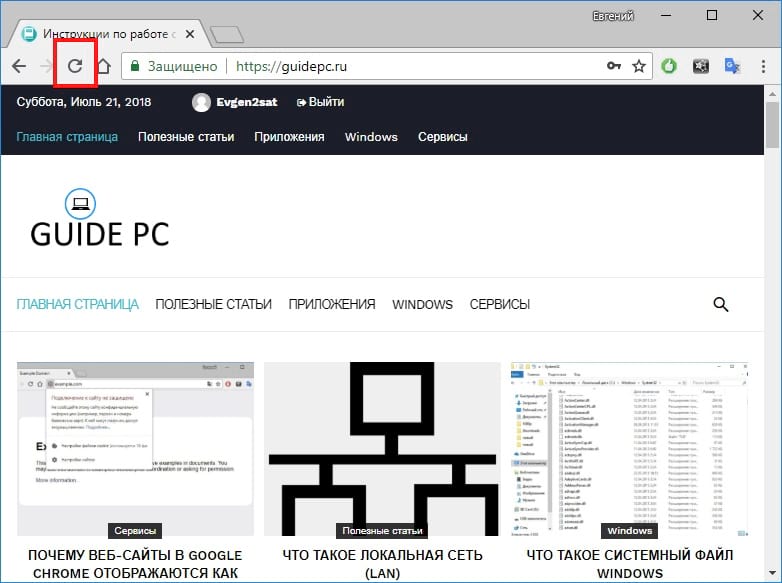
Дважды проверьте адрес
Наиболее распространенной причиной ошибки 400 является неправильный URL. Если Вы ввели URL-адрес в адресную строку самостоятельно, возможно, Вы ошиблись. Если Вы щелкнули ссылку на другой веб-странице и была показана ошибка 404, также возможно, что в ссылке была опечатка. Проверьте адрес на наличие каких-либо очевидных ошибок. Кроме того, проверьте специальные символы в URL-адресе, особенно те, которые Вы часто не видите в URL-адресах.
Выполнить поиск
Если URL-адрес, который Вы пытаетесь найти, является описательным (или если Вы знаете приблизительное название статьи или страницы, которую Вы ожидаете), Вы можете использовать ключевые слова в адресе для поиска на веб-сайте. В приведенном ниже примере Вы не можете действительно сказать из самого URL-адреса, если что-то не так, но Вы можете увидеть некоторые слова из названия статьи.
Вооруженные этими знаниями, Вы можете выполнить поиск на веб-сайте с соответствующими ключевыми словами. Это должно привести Вас к правильной странице.
Это же решение также работает, если веб-сайт, который Вы пытаетесь достичь, изменил URL-адрес по какой-либо причине и не перенаправил старый адрес на новый.
И если на веб-сайте нет собственного окна поиска, Вы всегда можете использовать Google (или любую другую поисковую систему, которую Вы предпочитаете). Просто используйте оператор «site:» для поиска только соответствующего сайта для ключевых слов.
На изображении ниже мы используем Google и поисковую фразу «site:guidepc.ru локальная сеть» для поиска только сайта guidepc.ru по ключевым словам.
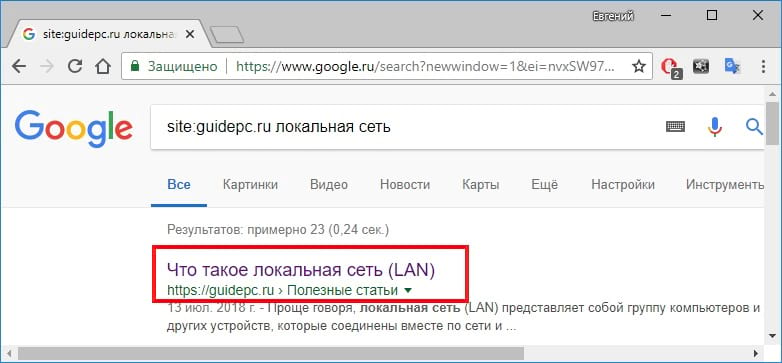
Очистите файлы cookie и кеш браузера
Многие веб-сайты (включая Google и YouTube) сообщают об ошибке 400, потому что куки, которые они читают, либо повреждены, либо слишком стары. Некоторые расширения браузера также могут изменять Ваши файлы cookie и вызывать ошибку 400. Также возможно, что Ваш браузер кэшировал поврежденную версию страницы, которую Вы пытаетесь открыть.
Чтобы проверить эту возможность, Вам нужно очистить кеш браузера и файлы cookie. Очистка кеша не сильно повлияет на Ваш просмотр, но на некоторых веб-сайтах может потребоваться несколько дополнительных секунд для загрузки, поскольку они повторно загружают все ранее кэшированные данные. Очистка файлов cookie означает, что Вам придется снова войти в систему на большинстве веб-сайтов.
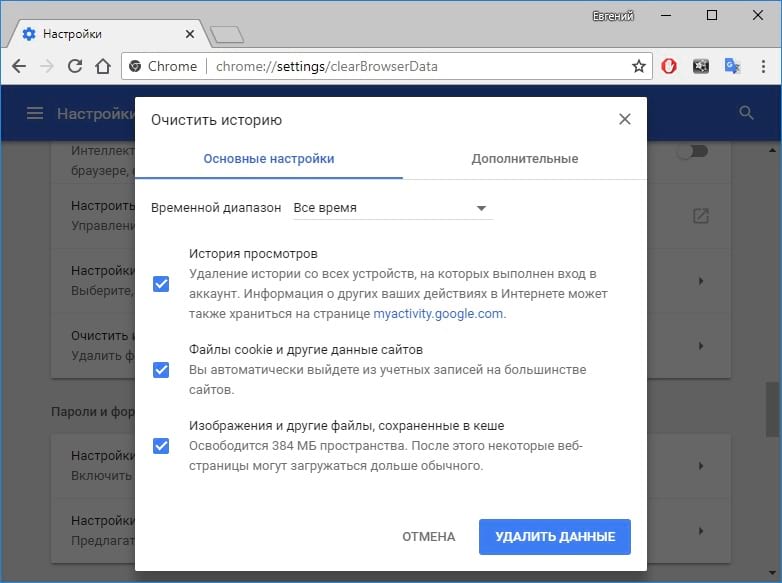
Очистите свой DNS
Ваш компьютер может хранить устаревшие записи DNS, которые вызывают ошибки. Простая очистка Ваших записей DNS может помочь решить проблему. Это легко сделать и не вызовет никаких проблем.
Проверьте размер файла
Если Вы загружаете файл на веб-сайт и Вы получаете ошибку 400, то есть вероятность того, что файл слишком большой. Попробуйте загрузить файл меньшего размера, чтобы подтвердить, вызвало ли это проблему.
Попробуйте другие сайты
Если Вы пытаетесь открыть один веб-сайт и получаете ошибку 400, попробуйте открыть другие веб-сайты, чтобы узнать, сохраняется ли проблема. Если это так, это может быть проблемой Вашего компьютера или сетевого оборудования, а не веб-сайта, который Вы пытаетесь открыть.
Перезагрузите компьютер и другое оборудование
Это решение является хитом и перезагрузка компьютера и особенно Вашего сетевого оборудования (маршрутизаторы, модемы) — это распространенный способ избавиться от множества ошибок сервера.
Связаться с веб-сайтом
Если Вы попробовали все решения, и ошибка, не исчезла, значит, сам сайт может иметь проблемы. Попытайтесь связаться с веб-сайтом на странице контактов (если это работает) или через социальные сети. Скорее всего, они уже знают о проблеме и работают над ее исправлением.
400 Bad Request
Что такое ошибка 400 Bad request
Эта ошибка означает, что пользователь (его браузер) отправил неправильный запрос на сервер где расположен сайт.
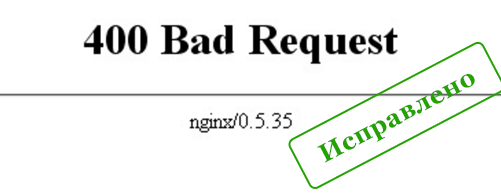
Почему это происходит?
Наверно 99% всех случаев данной ошибки происходят именно на стороне пользователя, а не сайта (сервера). Как правило в этом виновата система, которая установлена на компьютере пользователя. Например браузер из-за испорченных настроек, может посылать некорректные запросы, также причина может быть в NET Framework, который входит в состав Windows.
Как исправить ошибку 400?
1. Проблема с браузером
- Попробуйте открыть сайт другим браузером
- Очистите кэш и cookies в браузере
- Переустановите браузер
2. Вирусы
- Проверьте компьютер на вирусы
- Произведите лечение, если было обнаружено заражение
3. Проблемы у интернет-провайдера
- Позвоните своему интернет провайдеру и уточните нет ли проблем с интернетом
- Если есть – дождитесь их решения
4. Проблемы с NET Framework
- Установите его последнюю версию с сайта Microsoft
5. Проблемы с антивирусом
- Отключите антивирус и проверьте остались ли ошибка 400
- Если исчезла, то нужно в настройках антивируса установить больший уровень доверия для браузера(ов)
- Другой выход – сменить антивирус
6. Проблема с брандмауэром
- Отключите брандмауэр (Пуск — Панель управления — Система и безопасность — Брандмауэр)
- Если проблема ошибка исчезла – добавьте браузер в исключения (Пуск — Панель управления — Система и безопасность — Брандмауэр — Разрешение запуска программы через брандмауэр)
- Включите брандмауэр
7. Проблемы с Windows
- Почистите систему от мусора (проще всего через программу CCleaner)
- Обновите драйвера
- Просканируйте систему (Win + X — Командная строка (Администратор) — sfc /scannow — Enter)
- Обновите Windows (если не помог не один из предыдущих вариантов)
Для владельцев сайтов
Владельцу сайта следует знать, что скорее всего такую ошибку видит только он, а остальные пользователи видят сайт в нормальном состоянии. Поэтому в первую очередь следует проверить открывается ли сайт с другого компьютера. Если проблема замечена и на других компьютерах, то пишите в техническую поддержку хостинга, т.к. это тот случай (1%), когда проблема кроется в работе сервера.






Юзеры ( 42 ) оценили на 3.8 из 5

Настоятельно рекомендуем не покупать слишком дешевый хостинг! Как правило с ним очень много проблем: сервер иногда не работает, оборудование старое, поддержка долго отвечает или не может решить проблему, сайт хостера глючит, ошибки в регистрации, оплате и т.д.
Также мы собрали тарифы от тысяч хостеров, чтобы вы могли выбрать хостинг по конкретной цене.
Облачный хостинг – распределение нагрузки на несколько серверов, если сервер с вашим сайтом перегружен или не работает. Это гарантия того что пользователи в любом случае смогут видеть ваш сайт. Но это дорогая, более сложная опция, которую предоставляют далеко не все провайдеры.
Виртуальный хостинг – подходит для большинства проектов начального уровня с посещаемостью до 1000 человек в сутки. В таком хостинге мощность сервера делится между несколькими хостинговыми аккаунтами. Услуга проста в настройке даже для новичков.
VPS – подходит для более сложных проектов с достаточно большой нагрузкой и посещаемостью до 10000 человек в сутки. Здесь мощность сервера фиксированная для каждого виртуального сервера, при этом сложность настройки увеличивается.
Выделенный сервер – нужен для очень сложных и ресурсоемких проектов. Для вас выделяют отдельный сервер,мощность которого будете использовать только вы. Дорого и сложно настраивать.
Размещение и обслуживание вашего собственного сервера в дата-центре хостинга – это не очень популярная услуга и требуется в исключительных случаях.
CMS – это система управления контентом сайта. Хостеры стараются для каждой из них делать отдельный тариф или упрощать установку. Но в целом это больше маркетинговые ходы, т.к. у большинства популярных CMS нет специальных требований к хостингу, а те что есть – поддерживаются на большинстве серверов.
Тестовый период – предоставляется хостером бесплатно на 7-30 дней, чтобы вы могли удостовериться в его качестве.
Moneyback – период на протяжении которого хостер обязуется вернуть деньги, если вам не понравится хостинг.
Означает какая операционная система установлена на сервере хостинга. Мы рекомендуем размещать на серверах с Linux, если нет особых требований у разработчиков сайта.
Абузоустойчивый хостинг – компании, которые разрешают размещать практически любой контент, даже запрещенный (спам, варез, дорвеи, порнографические материалы). Такие компании не удаляют контент вашего веб-сайта при первой же жалобе (“абузе”).
Безлимитный хостинг – хостинг у которого отсутствуют лимиты на количество сайтов, БД и почтовых ящиков, трафик, дисковое пространство и т.д. Обычно это больше маркетинговый трюк, но можно найти что-то интересное для себя.
Безопасный хостинг – тот, где администрация постоянно обновляет ПО установленное на серверах, устанавливает базовую защиту от DDoS-атак, антивирус и файерволлы, блокирует взломанные сайты и помогает их “лечить”.
Защита от DDOS – компании, которые предоставляют хостинг с защитой от DDoS-атак. Такие пакеты ощутимо дороже обычных, но они стоят своих денег, так как ваш сайт будет защищен от всех видов сетевых атак.
На языке программирования PHP и базах данных MySQL сейчас работает большинство сайтов. Они же поддерживаются практически всеми современными хостингами.
ASP.NET – платформа для разработки веб-приложений от Майкрософт.
От панели управления зависит ваше удобство в настройке хостингесайта.
Большинство качественных хостингов из нашего ТОПа используют удобные панели управления, поэтому рекомендуем больше внимания уделить другим параметрам при выборе.
Ошибка доступа “400 Bad request”: что это такое, и как исправить ситуацию?
Кто из любителей побродить по просторам интернета не сталкивался с появлением в браузере ошибки «400: Bad request»? Правда, далеко не все серферы знают, что она означает и почему возникает. Сейчас мы и попробуем прояснить эту ситуацию.

400 Bad request: что означает эта ошибка?
Как считается в компьютерном мире, ошибка под номером 400 носит исключительно пользовательский характер при введении неправильного запроса (URL-адреса) для доступа к определенному сайту во Всемирной паутине. Позволим себе с этим не согласиться.

Конечно, можно ввести некорректный адрес, но иногда даже при правильном адресе или открываемой ссылке ошибка «HTTP: 400 Bad request» появляется снова и снова. Причин тому может быть очень много. Особенно часто это проявляется при доступе к персональным хостингам, размещенным на разных, независимых друг от друга серверах разных провайдеров. В чем же причина?
Ошибки синтаксиса запроса
Действительно, одной из первопричин можно назвать нарушение правильности ввода адреса страницы. Да взять простой пример: при попытке доступа к тому же почтовому серверу Mail.ru украинский пользователь может ввести в адресную строку URL, как бы соответствующий его региону (в данном случае допустим, что это адрес mail.ua).
В действительности такого сайта с почтовой службой в природе не существует. Понятно, что любой интернет-браузер тут же выдаст сообщение «400: Bad request». Но даже с такой постановкой вопроса можно найти еще кучу причин возникновения ошибки доступа.
Хотя и принято считать, что в переводе это английское словосочетание означает «плохой (некорректный) запрос», существует достаточно много дополнительных факторов, которые могут вызывать появление такого рода сообщений.
Проблема ошибки «400: Bad request Nginx»
Сама система Nginx представляет собой либо специфичный почтовый сервер прокси, либо веб-сервер, работающий под UNIX-системами.

Как правило, ошибки такого рода связаны с неправильным откликом сервера для запроса с конкретного IP-адреса. Результаты ошибок прописываются в специальный LOG-файл, после чего автоматически заносятся в файрволл как ненадежные. Таким образом, в хостинге нарушается работа, независимо от того, какая «операционка» или браузер используются в данной ситуации.
Влияние брандмауэра
Как уже понятно, ошибка «400: Bad request» зачастую возникает при блокировании запроса брандмауэром.
Выходом из такой ситуации может стать внесение адреса сайта или устройства доступа в список исключений. Для Windows-систем это делается при доступе к меню системы безопасности, находящегося в стандартной «Панели управления».

В принципе, нет ничего страшного даже в том, чтобы отключить файрволл полностью (естественно, при наличии мощного антивирусного пакета). На сей счет тоже нужно дать некоторые пояснения.
Список исключений антивируса
Как правило, в самых распространенных штатных антивирусных пакетах имеется свой собственный встроенный файрволл. Он тоже может блокировать потенциально небезопасное или нежелательное содержимое.

В данной ситуации при возникновении сообщения об ошибке «400: Bad request» стоит поступить так же, как и в случае, описанном в предыдущем подзаголовке.
Самые необходимые действия
Говоря о решении проблемы с ошибкой 400, стоит выделить общие принципы решения такой проблемы. Для начала в установленном браузере нужно просто почистить историю посещений, удалить файлы кэша и cookies. Только после этого можно применять списки исключений.

Кстати сказать, после очистки ненужного мусора в браузере, настоятельно рекомендуется перезагрузить компьютерный терминал. Вполне вероятно, что проблема исчезнет сама собой. Если же этого не произошло, придется связываться с провайдером (особенно если появление ошибки возникает во всех браузерах). Очень может быть, что не работает хостинг или заблокирован доступ к определенным ресурсам именно по причине неполадок в работе оборудования провайдерской компании.
В любом случае хотя бы одно из предложенных решений проблемы, когда возникает ошибка «400: Bad request», должно помочь. Если и это не срабатывает, особенно в случаях появления сообщений, связанных с блокировкой Nginx, стоит проверить систему на наличие вирусов, ведь многие из них маскируются именно под эту службу.
Кроме того, стоит отдельно проверить компьютер на предмет наличия рекламы или шпионских программ типа Malware, Adware или Spyware специализированным ПО. Очень может быть, что несанкционированная установка каких-то дополнительных элементов типа панелей быстрого доступа и привела к нарушению работы системы в целом.
Ошибка 400 (Bad Request) – что это, и как ее устранить
Интернет-серферы очень часто сталкиваются с проблемой того, что вместо предполагаемой страницы при открытии ресурса в веб-браузере выдается ошибка 400, содержащая описание неправильного запроса. Как считается, данный сбой относится к разряду пользовательских, причем связанных с ошибками ввода адреса запрашиваемого ресурса, но это не всегда так.
Ошибка 400 (Bad Request) – что это?
Изначально саму ошибку можно трактовать именно как неправильный запрос, когда интернет-серфер вводит некорректный адрес ресурса. Это так называемая ошибка синтаксиса. Например, при попытке доступа к почтовому серверу Mail.Ru украинский пользователь совершенно запросто может ввести домен UA вместо RU, справедливо полагая, что изначально сайт может производить переадресацию в зависимости от региона или местоположения пользователя.
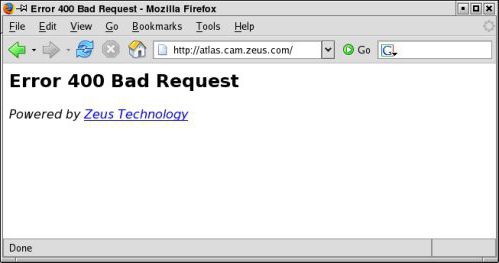
А ведь такого домена на самом деле не существует. Вот и получается, что вместо входа на стартовую страницу серфер и получает сообщение о том, что произошла ошибка 400 (Bad Request – неправильный, некорректный или плохой запрос).
Влияние служб Windows
Одной из причин появления сбоя, как отмечают некоторые специалисты, может стать даже влияние служб, представленных антивирусным ПО и средствами системы защиты самих ОС Windows.
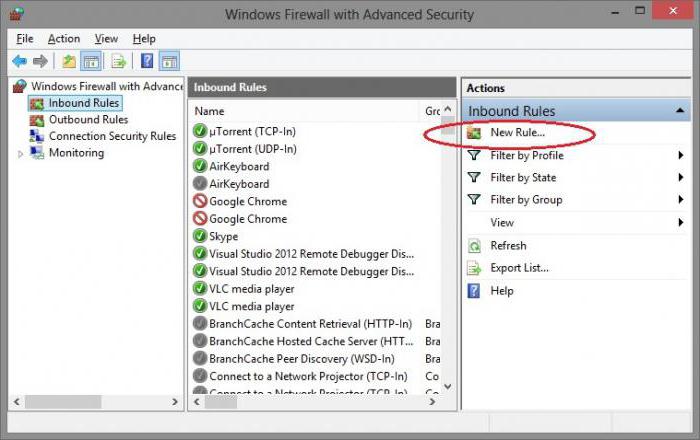
Тот же брэндмауэр (файрвол) или «Защитник» Windows могут запросто спровоцировать ситуацию, когда появляется ошибка 400. В данном случае речь идет о блокировке сайтов и их содержимого. Чтобы устранить такую проблему, в самом простом случае следует внести адрес интернет-ресурса в список исключений всех защитных программ. В случае со встроенным файрволом придется использовать создание нового правила.
Код ошибки 400: Nginx
Нередко появление сообщения об ошибке сопровождается указанием на блокировку со стороны сервиса Nginx. Ситуаций может быть две: либо это вирус, либо действительно сработал оригинальный компонент, который, правда, применяется исключительно в UNIX-подобных системах, и по большому счету к Windows не должен иметь никакого отношения.
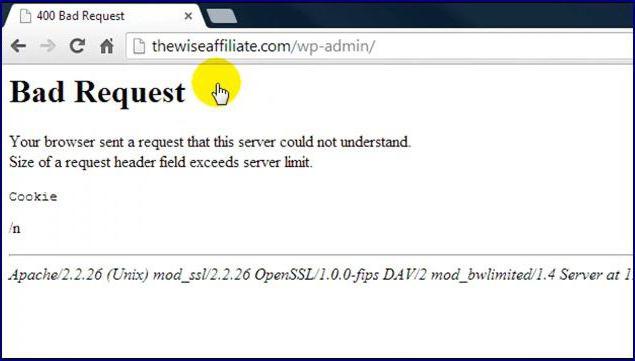
Беда в том, что в данном случае производится запрос на сервер, как раз и работающий под управлением подобных ОС, который может блокировать запросы, производимые с конкретного IP-адреса. В свою очередь, сам адрес помечается как ненадежный, и вносится в специальный LOG-файл файрвола, что должно исключить попытки обращений в дальнейшем. Сообщение о том, что произошла ошибка 400, может и напрямую указывать на содержание в системе огромного количества компьютерного мусора в виде кэша и файлов Cookies. Все это нужно почистить.
Что делать в первую очередь?
Во всех случаях, когда возникает ошибка 400, для начала в браузере или с использованием инструментов системы (если по умолчанию доступ к интернету осуществляется через встроенные средства вроде Inetrnet Explorer или Edge) почистить историю посещений, удалить кэш и файлы куки (Cookies). Кстати сказать, применять списки исключений можно только после полной очистки.
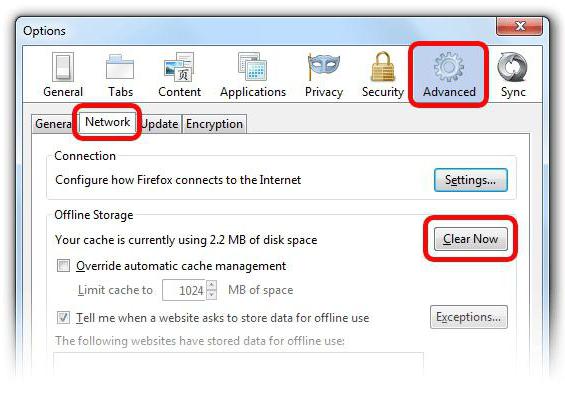
Заниматься этим вручную – дело неблагодарное, поэтому для упрощения работы стоит отдать предпочтение автоматическим программам-оптимизаторам (Glary Utilities, Advanced System Care, CCleaner и т. п.).
С другой стороны, стоит проверить систему на предмет наличия разного рода рекламного мусора или шпионских программ, используя для этого не антивирусный сканер, а портативные версии приложений вроде Anti-Malware.
Иногда может помочь даже самая обычная перезагрузка компьютера. Возможно, появление этой ошибки было вызвано кратковременным сбоем операционной системы или используемого по умолчанию браузера (очень может быть, что при доступе к запрашиваемой странице в другом браузере ошибка появляться не будет). В общем и целом, основная часть работы по устранению проблемы сводится к тому, чтобы освободить системные ресурсы и память браузера. После этого проблема исчезает практически во всех случаях, если не считать отсутствие связи или низкую скорость интернет-подключения, когда может наблюдаться таймаут – превышение времени ожидания отклика сервера при запросе. Но это уже другой вопрос, хотя решения, предлагаемые для данной ситуации, помогают и в других случаях, когда проблема связана с запросами в браузерах.
Для тех, кто не желает справляться с проблемой своими силами, создана специальная утилита Fix It от корпорации Microsoft, которая способна исправлять некоторые ошибки подключения к интернету (и не только). Так что пренебрегать и таким инструментом не стоит. В некоторых случаях он может оказаться действенным средством устранения сбоев подобного рода.



